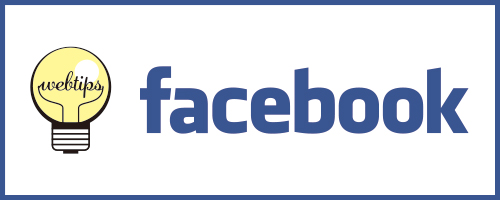カスタム投稿タイプ?
WordPressの「投稿」とは別に、新たに自分で、投稿タイプを増やすためのものです。
プラグインを利用してもいいのですが、プラグインに頼らず、そんなに難しくはないので、テーマをカスタマイズ。
まず、追加するカスタム投稿を以下のようにしたい時
カスタム投稿名→post
表示する投稿タイプ名→ポスト
■カテゴリタクソノミー(カテゴリー分け)
カテゴリー名→post_category
表示するカテゴリー名→ポストカテゴリー
■カテゴリタクソノミー(タグ分け)
タグ名→post_tag
表示するタグ名→ポストタグ
※カテゴリタクソノミーは必要なければ、記述しないでもOK。
function.php
/**———————————————————————————————-*/
/* カスタム投稿タイプを追加 */
add_action( 'init', 'create_post_type' );
function create_post_type() {
register_post_type( 'post', //カスタム投稿タイプ名を指定
array(
'labels' => array(
'name' => __( 'ポスト' ),
'singular_name' => __( 'ポスト' )
),
'public' => true,
'has_archive' => true, /* アーカイブページを持つ */
'menu_position' =>5, //管理画面のメニュー順位
'supports' => array( 'title', 'editor', 'author', 'thumbnail', 'excerpt', 'custom-fields' ,'comments' ),
)
);
/* カテゴリタクソノミー(カテゴリー分け) */
register_taxonomy(
'post_category', /* タクソノミーの名前 */
'post', /* 使用するカスタム投稿タイプ名 */
array(
'hierarchical' => true, /* trueだと親子関係が使用可能。falseで使用不可 */
'update_count_callback' => '_update_post_term_count',
'label' => 'ポストカテゴリー',
'singular_label' => 'ポストカテゴリー',
'public' => true,
'show_ui' => true
)
);
/* カスタムタクソノミー、タグを使えるようにする */
register_taxonomy(
'post_tag', /* タクソノミーの名前 */
'post', /* 使用するカスタム投稿タイプ名 */
array(
'hierarchical' => false,
'update_count_callback' => '_update_post_term_count',
'label' => 'ポストタグ',
'singular_label' => 'ポストタグ',
'public' => true,
'show_ui' => true
)
);
}
/**———————————————————————————————-*/
管理画面のメニュー順位
| MENU_POSITIONの数値 |
管理画面上の移動場所 |
| 5 |
投稿の下 |
| 10 |
メディアの下 |
| 15 |
リンクの下 |
| 20 |
固定ページの下 |
| 25 |
コメントの下 |
| 60 |
外観の下 |
| 65 |
プラグインの下 |
| 70 |
ユーザーの下 |
| 75 |
ツールの下 |
| 80 |
設定の下 |
| 100 |
最下部に独立させる |